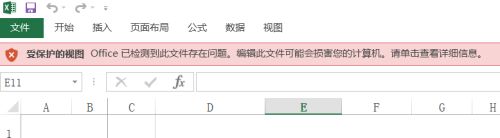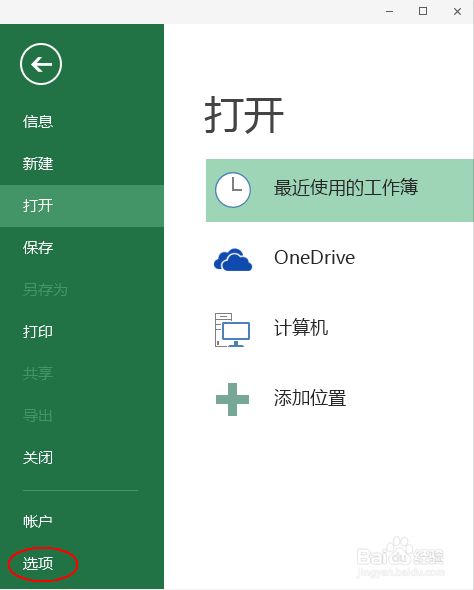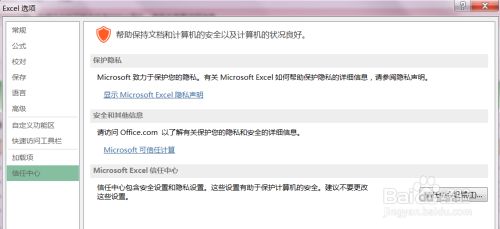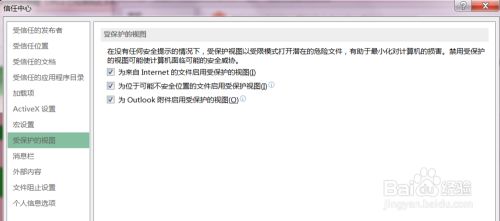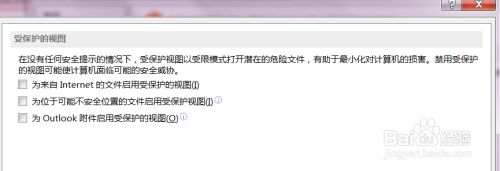受保护的视图office已检测到此文件存在问题 (转载)
- 2022-03-25 09:36
- by 刘管家
- 16645
- 0
- 0
有用户反映,打开office表格提示“受保护的视图 office已检测到此文件存在问题”,导致无法编辑文件。
方法/步骤
-
打开受保护的表格,点击“文件”——“选项”
-
再Excel选项中选择“信任中心”——“信任中心设置”
-
在信任中心中选择点击“受保护的视图”
-
4
将右侧受保护的视图下面的三个勾都去掉,保存设置,再将表格关掉,建议注销或重启下电脑,再打开表格,已经可以正常编辑
注:本文来源:转载,转载目的在于传递更多信息,并不代表本网赞同其观点和对其真实性负责。如有侵权行为,请联系我们,我们会及时删除。
评论
热门文章
- 1 孔雀鱼生小鱼前兆最准,教你一招判断孔雀鱼生产时间,太准啦!~
- 2 FileRepository是什么文件夹?太大能删除吗?
- 3 C:\Windows\servicing\LCU\Package_for_RollupFix是什么文件夹?能删除吗?
- 4 电脑如何通过VMware虚拟机映射本地磁盘实现文件共享
- 5 $WinREAgent 文件夹是什么?可以删除吗?
- 6 PC电脑版微信里sns这个文件夹里面的这些能删么?
- 7 windows search占用cpu高怎么办?Win10系统如何关闭windows search?
- 8 介绍几款简单免费的开源思维脑图软件、思维导图工具
- 9 老电脑装win7还是win10 旧电脑win10和win7谁更流畅